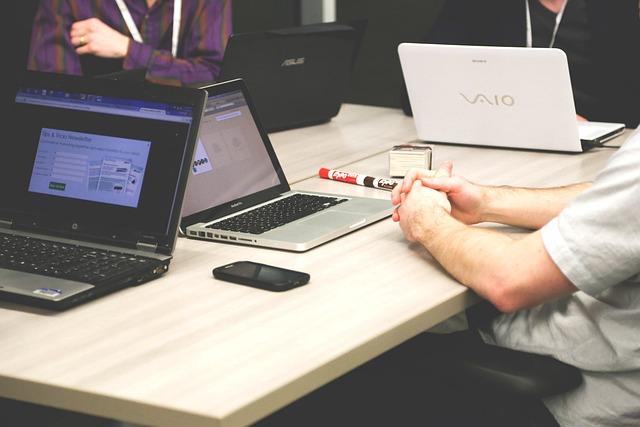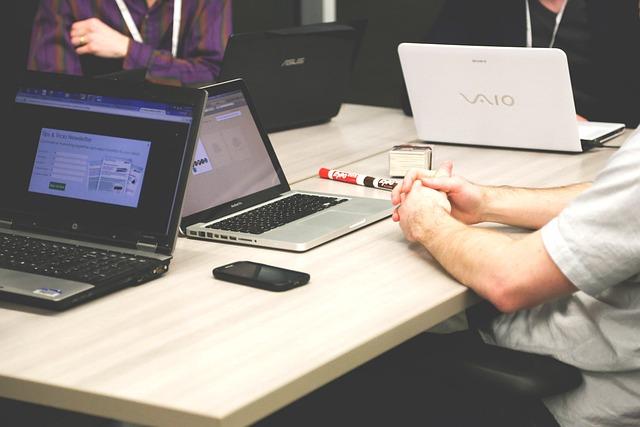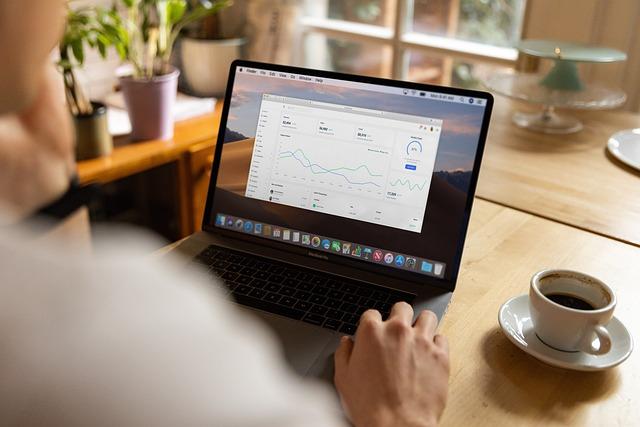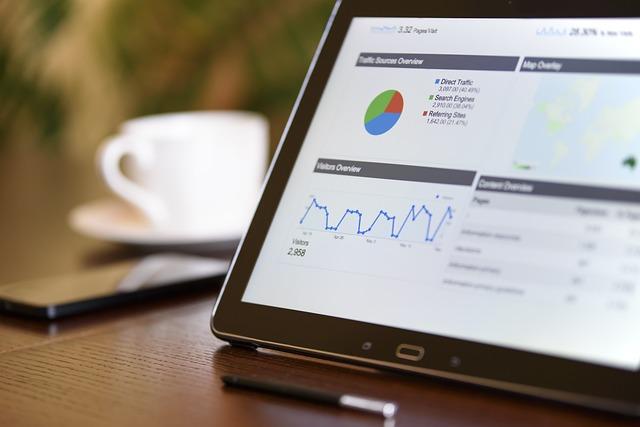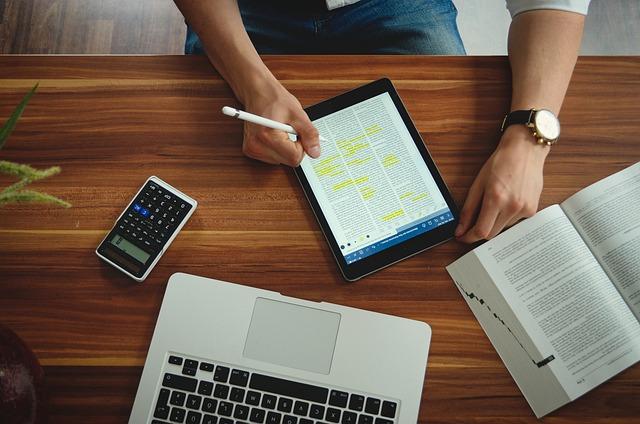在MicrosoftWord文档中设置页码是文档编辑的基本操作之一,它不仅有助于文档的整理和查阅,还能提升文档的专业性。以下是一篇详尽的指南,介绍如何在Word中设置页码,包括插入、格式化、调整位置以及解决常见问题。
一、插入页码
1.打开Word文档,点击插入菜单。
2.在菜单中选择页码选项,会弹出一个下拉菜单。
3.下拉菜单中有多个选项,包括页面底端、页面顶端、页面边距和当前位置等。
4.根据需要选择一个位置,例如选择页面底端,然后选择一种样式,如普通数字或带有边框的数字。
5.页码会自动插入到文档中,每一页都会显示相应的页码。
二、格式化页码
1.插入页码后,如果需要修改页码的格式,可以点击页码,使其进入编辑状态。
2.在编辑状态下,右键点击页码,选择设置页码格式。
3.在弹出的页码格式对话框中,可以设置页码的格式,包括数字格式、起始页码等。
4.如果文档中有多个节,可以在节下拉菜单中选择不同的节来设置不同的页码格式。
5.完成设置后,点击确定,页码格式将按照新的设置显示。
三、调整页码位置
1.如果需要调整页码的位置,可以进入页眉或页脚编辑状态。双击页码区域即可进入。
2.在页眉或页脚编辑状态下,可以通过拖动页码或使用布局菜单中的对齐方式来调整页码的位置。
3.如果页码周围有文字或其他元素,可以通过调整文字和元素的布局来确保页码的清晰可见。
四、解决常见问题
1.页码显示不正确有时页码显示不正确,可能是因为文档中存在多个节,每个节的页码格式不同。检查每个节的页码设置,确保它们符合预期。
2.页码不连续如果文档中的页码不连续,可能是因为某些页面被设置为不显示页码或者连续页码选项未勾选。检查页面设置和页码格式,确保页码连续。
3.页码在特定页面不显示如果页码在特定页面不显示,可能是因为该页面设置了不同的页眉和页脚或者不显示页码。检查页面设置,确保页码显示。
以下是一些高级技巧,以提升页码设置的专业性
1.使用页码样式Word提供了多种页码样式,可以根据文档的格式和风格选择合适的样式。
2.自定义页码如果需要自定义页码,可以使用插入菜单中的快速部件选项,选择页码,然后选择自定义页码。
3.分隔符的使用在文档中使用分隔符可以创建多个节,每个节可以有不同的页码格式,这在长文档中尤其有用。
总之,Word中的页码设置是一个简单但功能强大的工具,通过合理运用,可以大大提升文档的可读性和专业性。希望本文能够帮助您更好地掌握Word中的页码设置技巧。